Что такое программа?
VulkanRT является законным 3D графика приложения интерфейс программирования (API), разработанная The Khronos Group. Пользователи сообщают, что они заметили эту программу в папке Program Files (x86), и потому, что они не помнят его установки, они непросадочны, что это может быть вредоносным. Прежде чем мы приступим к объяснить, что это точно, мы сначала хотим заверить вас, что это не вредоносные программы и это программа, полностью законной. 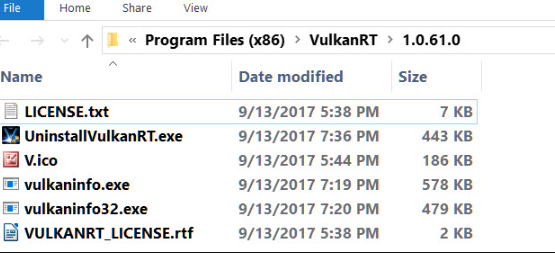
По сути VulkanRT является графика API, который повышает производительность 3D в некоторых приложениях, например играх. Также она распределяет задачи между многоядерных процессоров. Так как он может отобразить графику более упорядоченным образом, он делает производительность что гораздо лучше. Он был выпущен в 2015 году, и хотя он является преемником OpenGL, последний еще более полезным в некоторых случаях. VulkanRT похож на Direct3D12, но он может работать на многих операционной системы, такие как Windows, Linux и Android.
Поскольку программа является полностью законным, вы можете быть удивлены, как это установлено без вас заметит. Программа обычно приходит вместе с чем-то еще, например, с игрой. Многие игры используют и требуют VulkanRT, поэтому он может прийти от игры вы загрузили и установили. Если недавно не устанавливались какие-либо игры и никогда не заметил VulkanRT раньше, он может также устанавливается вместе с графических драйверов для NVIDIA и AMD графических карт. Или возможно вы недавно установили новые драйвера GPU, с которых пришли VulkanRT. Поскольку существует несколько сценариев, которые могли бы привести к его установке, нет никаких оснований для беспокойства.
Следует удалить VulkanRT?
Так как он пришел в комплекте вместе с чем-то, что вы используете, мы не рекомендуем вам удалить VulkanRT. Это совершенно безопасно, и нет никаких оснований, чтобы не держать его. Однако только в качестве меры предосторожности, мы должны предупредить вас что некоторые вредоносные программы, замаскировать себя как законные программы, с тем чтобы избежать обнаружения. Это вряд ли произойдет в этом случае, но это еще то, что вы должны быть осведомлены о. Если у вас есть анти вредоносного программного обеспечения и он предупреждает вас о VulkanRT время вредоносных, стоит проверить его вне. Однако не удалить VulkanRT с анти-вредоносных программ, прежде чем вы убедитесь, что это на самом деле вредоносных. Если обнаруженный файл программы в файлах (x86) и под именем VulkanRT, это безопасно и предупреждение можно игнорировать. Однако если вы заметили, что вместо VulkanRT, это VulcanRT или что-то подобное, ваш анти вредоносного программного обеспечения может быть на что-то и следует рассмотреть возможность удаления файла.
Offers
Скачать утилитуto scan for VulkanRTUse our recommended removal tool to scan for VulkanRT. Trial version of provides detection of computer threats like VulkanRT and assists in its removal for FREE. You can delete detected registry entries, files and processes yourself or purchase a full version.
More information about SpyWarrior and Uninstall Instructions. Please review SpyWarrior EULA and Privacy Policy. SpyWarrior scanner is free. If it detects a malware, purchase its full version to remove it.

WiperSoft обзор детали WiperSoft является инструментом безопасности, который обеспечивает безопасности в реальном в ...
Скачать|больше


Это MacKeeper вирус?MacKeeper это не вирус, и это не афера. Хотя существуют различные мнения о программе в Интернете, мн ...
Скачать|больше


Хотя создатели антивирусной программы MalwareBytes еще не долго занимаются этим бизнесом, они восполняют этот нед� ...
Скачать|больше
Quick Menu
Step 1. Удалить VulkanRT и связанные с ним программы.
Устранить VulkanRT из Windows 8
В нижнем левом углу экрана щекните правой кнопкой мыши. В меню быстрого доступа откройте Панель Управления, выберите Программы и компоненты и перейдите к пункту Установка и удаление программ.


Стереть VulkanRT в Windows 7
Нажмите кнопку Start → Control Panel → Programs and Features → Uninstall a program.


Удалить VulkanRT в Windows XP
Нажмите кнопк Start → Settings → Control Panel. Найдите и выберите → Add or Remove Programs.


Убрать VulkanRT из Mac OS X
Нажмите на кнопку Переход в верхнем левом углу экрана и выберите Приложения. Откройте папку с приложениями и найдите VulkanRT или другую подозрительную программу. Теперь щелкните правой кнопкой мыши на ненужную программу и выберите Переместить в корзину, далее щелкните правой кнопкой мыши на иконку Корзины и кликните Очистить.


Step 2. Удалить VulkanRT из вашего браузера
Устраните ненужные расширения из Internet Explorer
- Нажмите на кнопку Сервис и выберите Управление надстройками.


- Откройте Панели инструментов и расширения и удалите все подозрительные программы (кроме Microsoft, Yahoo, Google, Oracle или Adobe)


- Закройте окно.
Измените домашнюю страницу в Internet Explorer, если она была изменена вирусом:
- Нажмите на кнопку Справка (меню) в верхнем правом углу вашего браузера и кликните Свойства браузера.


- На вкладке Основные удалите вредоносный адрес и введите адрес предпочитаемой вами страницы. Кликните ОК, чтобы сохранить изменения.


Сбросьте настройки браузера.
- Нажмите на кнопку Сервис и перейдите к пункту Свойства браузера.


- Откройте вкладку Дополнительно и кликните Сброс.


- Выберите Удаление личных настроек и нажмите на Сброс еще раз.


- Кликните Закрыть и выйдите из своего браузера.


- Если вам не удалось сбросить настройки вашего браузера, воспользуйтесь надежной антивирусной программой и просканируйте ваш компьютер.
Стереть VulkanRT из Google Chrome
- Откройте меню (верхний правый угол) и кликните Настройки.


- Выберите Расширения.


- Удалите подозрительные расширения при помощи иконки Корзины, расположенной рядом с ними.


- Если вы не уверены, какие расширения вам нужно удалить, вы можете временно их отключить.


Сбросьте домашнюю страницу и поисковую систему в Google Chrome, если они были взломаны вирусом
- Нажмите на иконку меню и выберите Настройки.


- Найдите "Открыть одну или несколько страниц" или "Несколько страниц" в разделе "Начальная группа" и кликните Несколько страниц.


- В следующем окне удалите вредоносные страницы и введите адрес той страницы, которую вы хотите сделать домашней.


- В разделе Поиск выберите Управление поисковыми системами. Удалите вредоносные поисковые страницы. Выберите Google или другую предпочитаемую вами поисковую систему.




Сбросьте настройки браузера.
- Если браузер все еще не работает так, как вам нужно, вы можете сбросить его настройки.
- Откройте меню и перейдите к Настройкам.


- Кликните на Сброс настроек браузера внизу страницы.


- Нажмите Сброс еще раз для подтверждения вашего решения.


- Если вам не удается сбросить настройки вашего браузера, приобретите легальную антивирусную программу и просканируйте ваш ПК.
Удалить VulkanRT из Mozilla Firefox
- Нажмите на кнопку меню в верхнем правом углу и выберите Дополнения (или одновеременно нажмите Ctrl+Shift+A).


- Перейдите к списку Расширений и Дополнений и устраните все подозрительные и незнакомые записи.


Измените домашнюю страницу в Mozilla Firefox, если она была изменена вирусом:
- Откройте меню (верхний правый угол), выберите Настройки.


- На вкладке Основные удалите вредоносный адрес и введите предпочитаемую вами страницу или нажмите Восстановить по умолчанию.


- Кликните ОК, чтобы сохранить изменения.
Сбросьте настройки браузера.
- Откройте меню и кликните Справка.


- Выберите Информация для решения проблем.


- Нажмите Сбросить Firefox.


- Выберите Сбросить Firefox для подтверждения вашего решения.


- Если вам не удается сбросить настройки Mozilla Firefox, просканируйте ваш компьютер с помощью надежной антивирусной программы.
Уберите VulkanRT из Safari (Mac OS X)
- Откройте меню.
- Выберите пункт Настройки.


- Откройте вкладку Расширения.


- Кликните кнопку Удалить рядом с ненужным VulkanRT, а также избавьтесь от других незнакомых записей. Если вы не уверены, можно доверять расширению или нет, вы можете просто снять галочку возле него и таким образом временно его отключить.
- Перезапустите Safari.
Сбросьте настройки браузера.
- Нажмите на кнопку меню и выберите Сброс Safari.


- Выберите какие настройки вы хотите сбросить (часто они все бывают отмечены) и кликните Сброс.


- Если вы не можете сбросить настройки вашего браузера, просканируйте ваш компьютер с помощью достоверной антивирусной программы.
Site Disclaimer
2-remove-virus.com is not sponsored, owned, affiliated, or linked to malware developers or distributors that are referenced in this article. The article does not promote or endorse any type of malware. We aim at providing useful information that will help computer users to detect and eliminate the unwanted malicious programs from their computers. This can be done manually by following the instructions presented in the article or automatically by implementing the suggested anti-malware tools.
The article is only meant to be used for educational purposes. If you follow the instructions given in the article, you agree to be contracted by the disclaimer. We do not guarantee that the artcile will present you with a solution that removes the malign threats completely. Malware changes constantly, which is why, in some cases, it may be difficult to clean the computer fully by using only the manual removal instructions.
